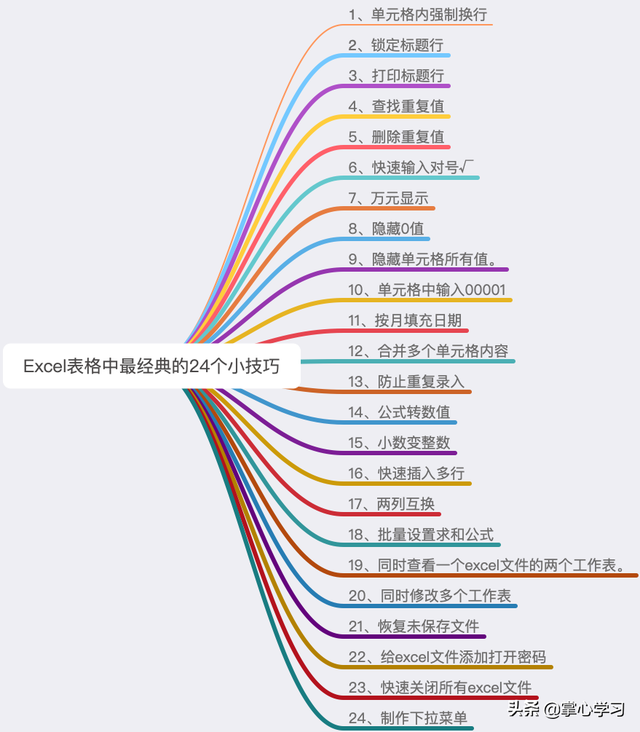 技巧1、单元格内强制换行
技巧1、单元格内强制换行在单元格中某个字符后按alt+回车键,即可强制把光标换到下一行中。
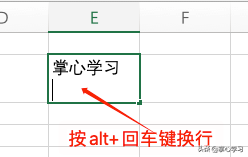 技巧2、锁定标题行
技巧2、锁定标题行选取第2行,视图 - 冻结窗格 - 冻结首行(或选取第2行 - 冻结窗格)冻结后再向下翻看时标题行始终显示在最上面。
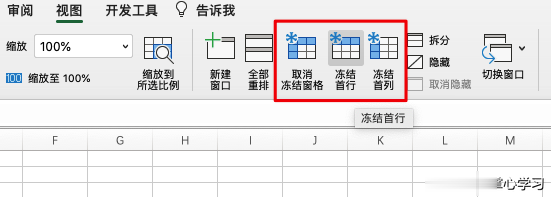 技巧3、打印标题行
技巧3、打印标题行如果想在打印时每一页都显示标题,页面布局 - 打印标题 - 首段标题行:选取要显示的行
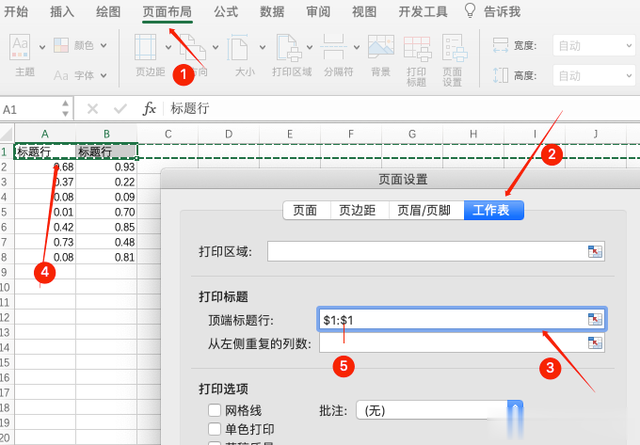 技巧4、查找重复值
技巧4、查找重复值选取数据区域 - 开始 - 条件格式 - 突出显示单元格规则 - 重复值。
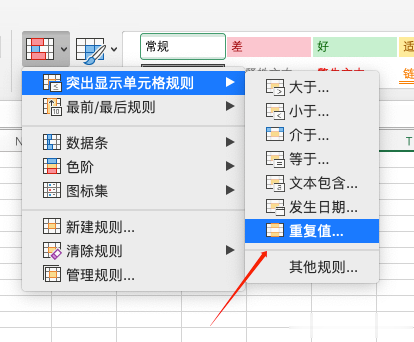
显示效果:
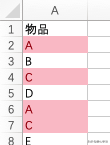 技巧5、删除重复值
技巧5、删除重复值选取含重复值的单元格区域,数据 - 删除重复值。
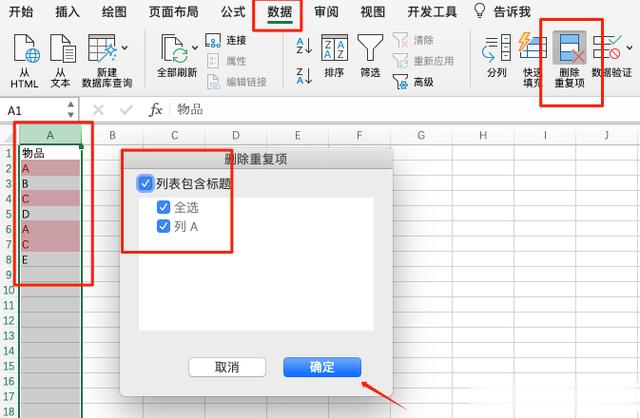 技巧6、快速输入对号√
技巧6、快速输入对号√在excel中输入符号最快的方式就是利用 alt+数字 的方式,比如输入√,你可以:
按alt不松,然后按小键盘的数字键: 41420
技巧7、万元显示在一个空单元格输入10000(建议设置数字格式和边框) - 复制它 - 选择性粘贴 - 运算:除
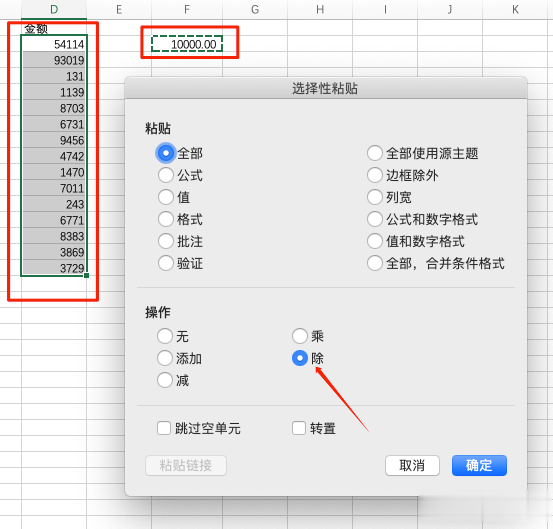
转换后
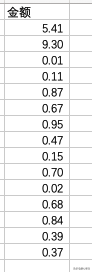 技巧8、隐藏0值
技巧8、隐藏0值表格中的0值如果不想显示,可以通过:文件 - excel选项 - 高级 - 在具有零值的单元格
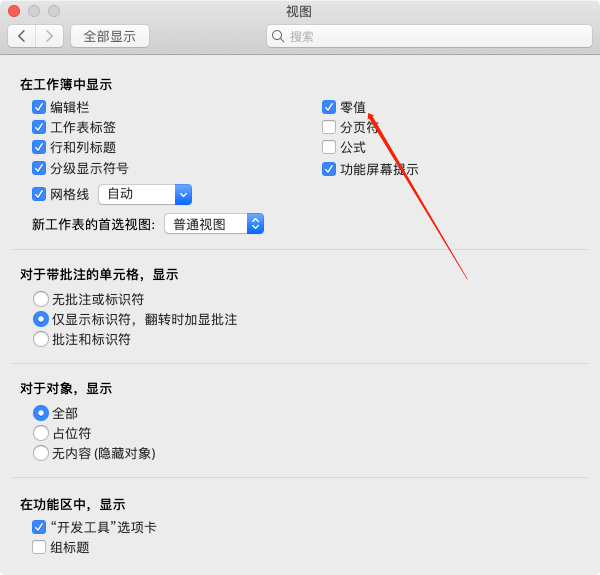 技巧9、隐藏单元格所有值。
技巧9、隐藏单元格所有值。如果要隐藏单元格的值,选取该区域,右键 - 设置单元格格式 - 数字 - 自定义 - 右侧文本框中输入三个分号 ;;;
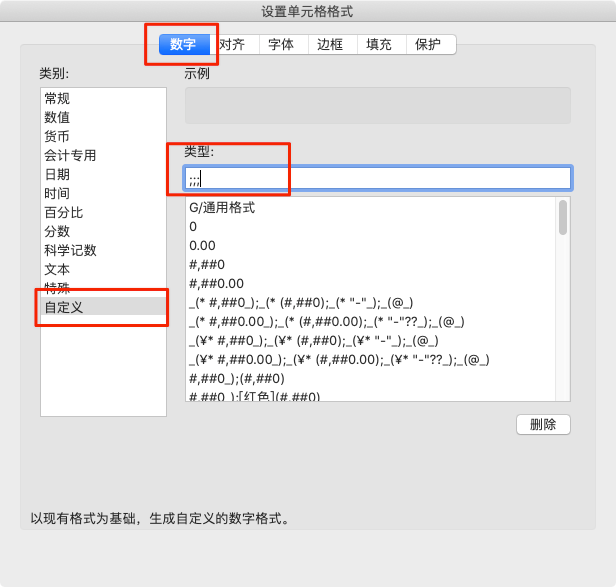 技巧10、单元格中输入00001
技巧10、单元格中输入00001如果在单元格中输入以0开头的数字,可以输入前把格式设置成文本格式,如果想固定位数(如5位)不足用0补齐,可以:
选取该区域,右键 - 设置单元格格式 - 数字 - 自定义 - 右侧文本框中输入 00000
输入1即可显示00001
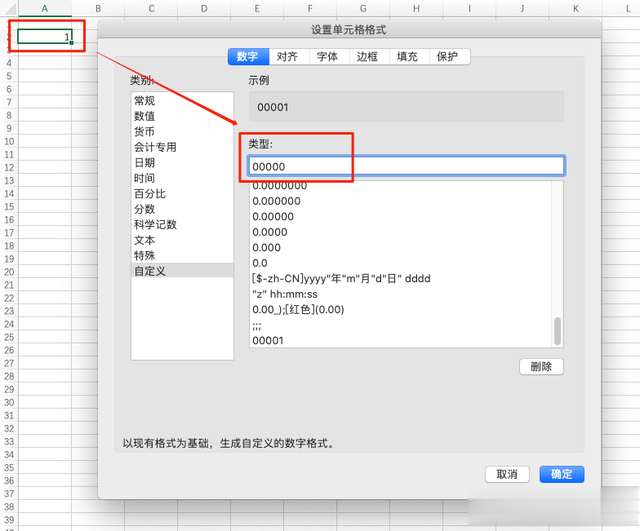 技巧11、按月填充日期
技巧11、按月填充日期日期所在单元格向下拖动复制后,打开粘贴列表,选取“以月填充”
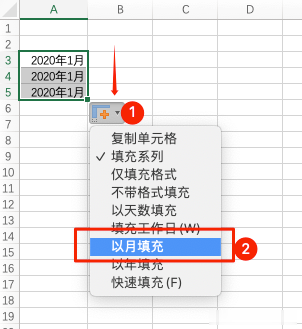 技巧12、合并多个单元格内容
技巧12、合并多个单元格内容把列宽调整成更容易合并的字符,然后选取合并的区域 - 开始 - 填充 - 两端对齐
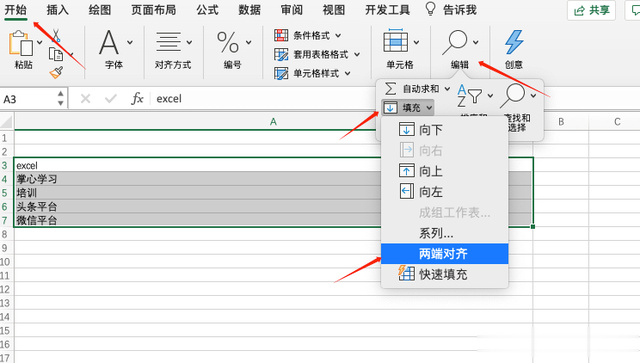
合并后:
 技巧13、防止重复录入
技巧13、防止重复录入选取要防止重复录入的单元格区域,数据 - 有效性 - 自定义 - 公式:
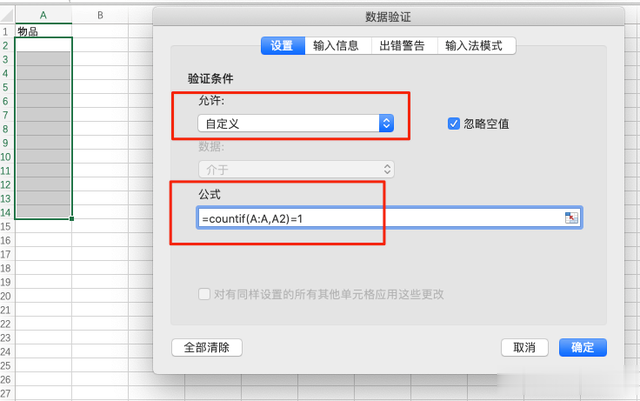
如果重复录入,会提示错误并清除录入内容
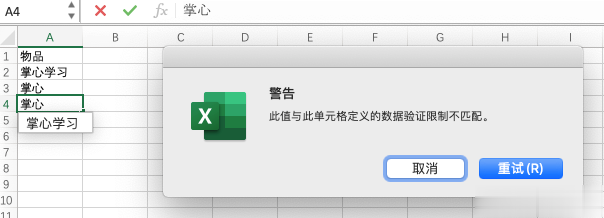 技巧14、公式转数值
技巧14、公式转数值选取公式所在区域,复制 - 粘贴 - 粘贴为数值
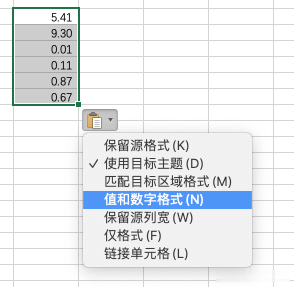 技巧15、小数变整数
技巧15、小数变整数选取数字区域,ctrl+h打开替换窗口,查找 .* ,替换留空 然后点全部替换即可。
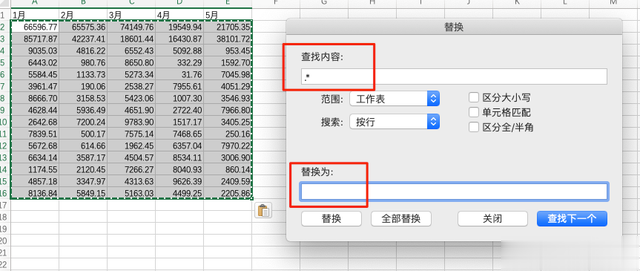
替换后
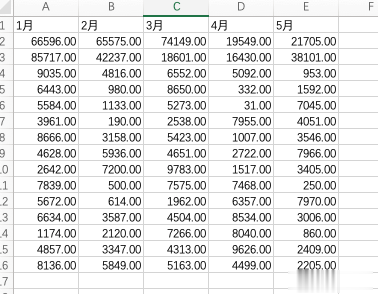 技巧16、快速插入多行
技巧16、快速插入多行当你选取行并把光标放在右下角,按下shift键时,你会发现光标会变成如下图所示形状。

你会发现你拖多少行,就会插入多少个空行。这种插入方法比选取一定数量的行再插入更加灵活。
技巧17、两列互换在下面的表中,选取C列,光标放在边线处,按shift同时按下鼠标左键不松,拖动到B列前面,当B列前出现虚线时,松开鼠标左键即完成互换。
 技巧18、批量设置求和公式
技巧18、批量设置求和公式选取包括黄色行列的区域,按alt 和 = (按alt键不松,再按等号)即可完成求和公式的输入。
 技巧19、同时查看一个excel文件的两个工作表
技巧19、同时查看一个excel文件的两个工作表视图 - 新建窗口
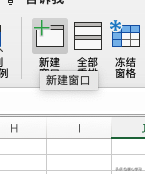
设置重排窗口
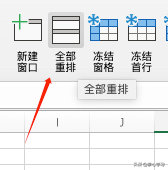
排列方式
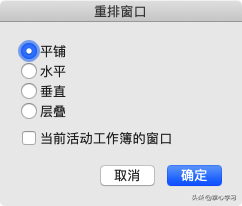
重排后效果
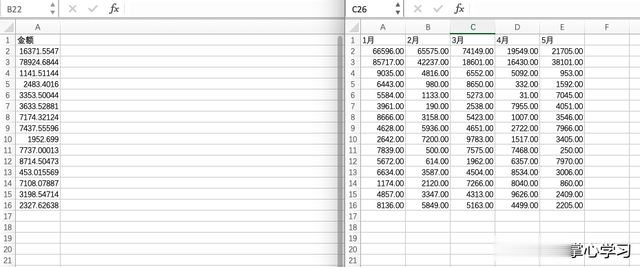 技巧20:同时修改多个工作表
技巧20:同时修改多个工作表按shift或ctrl键选取多个工作表,然后在一个表中输入内容或修改格式,所有选中的表都会同步输入或修改。这样就不必逐个表修改了。
技巧21:恢复未保存文件打开路径:C:UsersAdministratorAppDataRoamingMicrosoftExcel ,在文件夹内会找到的未保存文件所在的文件夹。
打开文件夹,未保存的文件就找到了。打开后另存就OK!
为什么我测试没有恢复成功?你是怎么知道恢复文件的路径的?
先看一个界面,看过你就明白了。
文件 - excel选项 - 保存
技巧22、给excel文件添加打开密码excel文件 - 信息 - 保护工作簿 - 用密码进行加密。
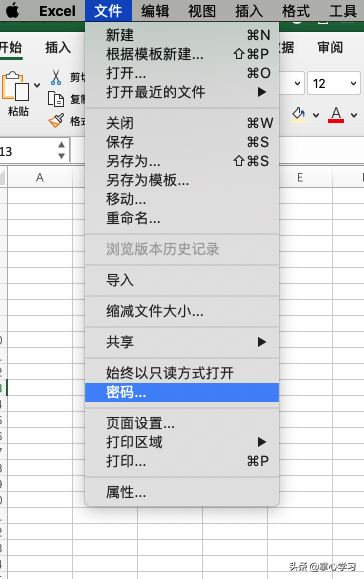
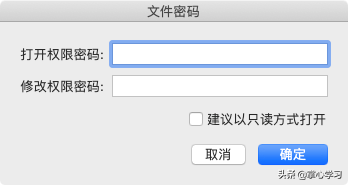 技巧23、快速关闭所有excel文件
技巧23、快速关闭所有excel文件按shift键不松,再点右上角关闭按钮,可以关键所有打开的excel文件。
技巧24、制作下拉菜单例:如下图所示,要求在销售员一列设置可以选取的下拉菜单。
分析:在excel里制作下拉菜单有好几种方法,我们这里是介绍用数据有效性设置下拉菜单,
设置步骤:
步骤1:选取销售员一列需要设置下拉菜单的单元格区域(这一步不能少),打开数据有效性窗口(excel2003版数据菜单 - 有效性,excel2007和2010版本 数据选项卡 - 数据有效性 - 数据有效性),在窗口中的“设置”选项卡里选“序列”。
步骤2:在来源输入框里我们需要设置下拉菜单里要显示的内容,有两种设置方法。
1 直接输入法。在来源后的框里输入用“,”(英文逗号)连接的字符串:张三,李四,王五,赵六
2 引用单元格的内容法。如果销售员在单元格B4:B8区域里,在“来源”后输入或点框最后的折叠按钮选这个区域。如下图所示。
进行如上设置后,我们就可以在销售员一列看到下拉菜单了。
